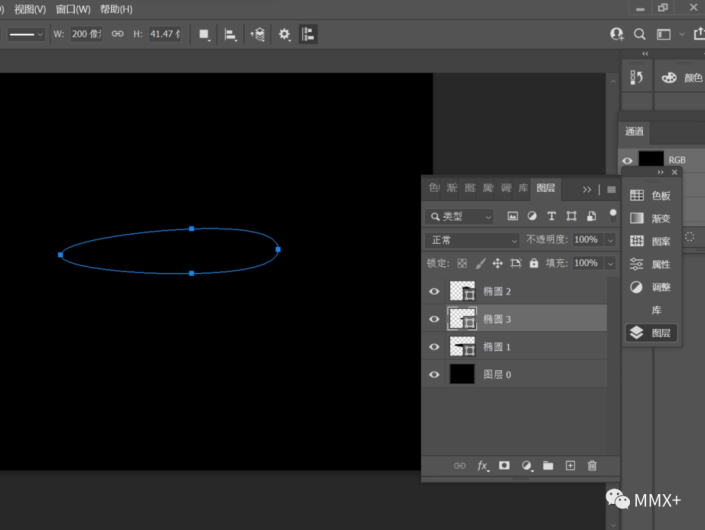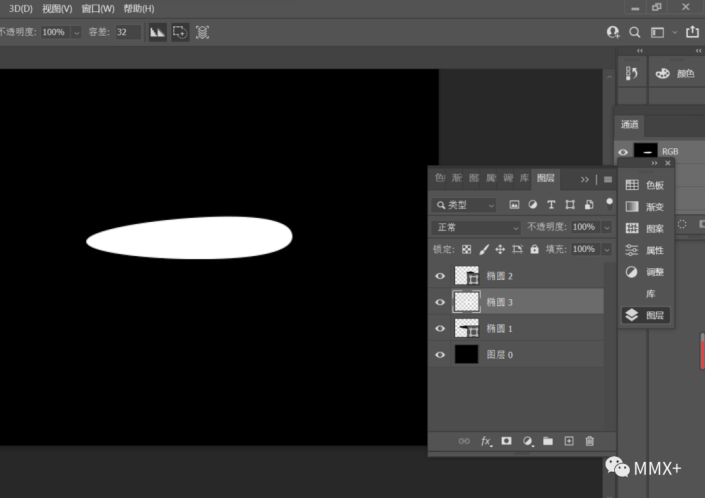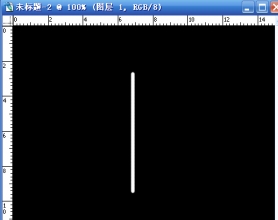羽毛教程,制作《哈利·波特》电影里带有特殊功能的羽毛笔
来源:公众号
作者:计算机公共课
学习:4277人次
在《哈利·波特》电影里,巫师可以给羽毛笔注入魔法,产生各种带有特殊功能的羽毛笔。经过本学期的学习,我也想通过ps这门课程制作一个羽毛笔,满足哈粉的小小期待。
效果图:
操作步骤:
1.新建一个黑色背景图层,然后对背景图层进行黑白渐变填充,营造虚化的背景效果,同时为后面的步骤做铺垫。
2.制作羽毛轮廓
(1)运用椭圆工具画出一个椭圆再用“添加锚点”工具调整椭圆形状。
按住Control+Enter键使形状转化为选区,并填充白色。
对羽毛选区进行“选择–修改–羽化”后,按住Contro +D取消选择。
学习 · 提示
关注大神微博加入>>
网友求助,请回答!
 想学更多请访问www.16xx8.com
想学更多请访问www.16xx8.com